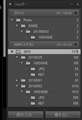Adobe Photoshop Lightroom 4 日本語版
現像機能を備えた写真編集ソフト
このページのスレッド一覧(全88スレッド)![]()
| 内容・タイトル | ナイスクチコミ数 | 返信数 | 最終投稿日時 |
|---|---|---|---|
| 3 | 34 | 2013年3月6日 03:25 | |
| 1 | 3 | 2013年3月3日 00:28 | |
| 0 | 5 | 2013年3月2日 23:14 | |
| 6 | 4 | 2013年3月1日 15:41 | |
| 0 | 6 | 2013年2月10日 13:21 | |
| 4 | 3 | 2013年2月10日 01:16 |
- 「質問の絞込み」の未返信、未解決は最新1年、解決済みは全期間のクチコミを表示しています
画像編集ソフト > Adobe > Adobe Photoshop Lightroom 4 日本語版
ライトルーム利用にあたり十分な大きさのモニターはどれほどのものなのか。
24、27インチのどちらかが良いと思うんですが。
私の現行利用サイズは20.1インチと小さく、試用版を今使っているんですが、小さすぎます。
モニター買い替えしたいんですが、27インチは通常利用には大きすぎる。
かといってライトルーム利用には悪くない。
利用しているモニターの大きさはどれくらいでしょうか。
![]() 0点
0点
画面サイズって、物理的に24インチ27インチもありますが、解像度の違いもありますy
フルHDだとどっちもあるけど、1920*1200よりも大きなモノとなれば27インチになります。2560*1440とか。
書込番号:15784626
![]() 0点
0点
テレビでおなじみフルHDで1920x1080。一番多い解像度ですね。21インチ以上。
次に1920x1200。縦にちょい広いです。24インチが主流。
その上は2560x1440。27インチ。5万円くらいから。
2560x1600は、30インチ。15万円くらいから。
私の周囲で画像関係をやる人は、なんだかんだで皆がDELLの27インチですね。
安くて品質もそこそこ。なにより広いのは何物にも代えがたいです。
DELL U2713HM
http://kakaku.com/item/K0000406574/
書込番号:15784728
![]()
![]() 1点
1点
私はプリントサイズの多くがA4ですので、A4をほぼ等倍でみることができるようにと25.5インチWUXGAを選びました。今ですと27インチということになるのでしょうか?
書込番号:15785477
![]() 0点
0点
>PeaceAcousticさん
画面サイズというより、情報密度での27インチですね。
27インチで2560x1440は、ドット密度でいうと1920x1080の20インチちょっとに相当します。
27インチはでかくはありますが。同じ情報量なら、23インチフルHDより細かいというわけです。
あと。印刷後の用紙を意識するのなら、1600x1200のモニターを縦置きするというのが便利です。
「DELL 2007fpb」で検索を。中古が1万円程度でたくさんあります。
AdobeRGB/sRGBは非対応ですが、IPSモニター。CPは高いと思いますよ。印刷前提の書面を扱う方に、大変好評を得ています。
書込番号:15786545
![]() 0点
0点
cyanthiさん、予算はいくらぐらいなのだろうか。
発色精度に特別なこだわりがあるだろうか。そこそこ正確な発色であればよいだろうか。
液晶のギラツキ・チラツキを気にする方だろうか。
KAZU0002さん、このスレのテーマはLightroom用、つまり写真向けのディスプレイということなので、A4縦長書面の印刷確認用に1600x1200の縦置きが向くというのは話が脱線しているのでは。
書込番号:15787441
![]() 1点
1点
DHMOさん
予算は10万円程度です。
AdobeRGB対応・カラーマネジメント機能もいいんですが、インクプリンタを所有しておらず、
今後も購入する気にならない、とはいえAdobeRGBで撮影したものをそのまま見たい願望はあるんです。その前提で24−27インチのモニタとするとナナオの8-11万円程度のものに
ならざるを得ないと考えてます。sRGBとAdobeRGBの差をこの目で確認したこともないくせにです。
モニターは簡単に故障しないので値段高めでも構わない考えです。
今後購入計画ある35mmフルサイズ一眼レフ・カメラレンズを加えるとかなりの出費になりますが。
書込番号:15789369
![]() 0点
0点
とりあえず御自分の写真にどれだけsRGBの色域を超えた色があるのか確認してみてはどうだろうか。
http://wiki.nothing.sh/page/U2410#yf98046d
「1.自分が撮影した写真のどの部分にsRGBの色域外の色があるのかを視認する方法」を読んでみてほしい。
あと、U2410は最終叩き売りになっていて、29,980円で買える。
http://nttxstore.jp/_II_DE14143216
39,980円(税込)−クーポン10,000円=29,980円
広色域ディスプレイとして、脅威の安さ。
輝度安定化、ムラ補正、発色精度、ギラツキなどの面で9万円のナナオ(EIZO) ColorEdge CX240-CNXには敵わないが、価格が3倍違う。
書込番号:15790294
![]() 1点
1点
DHMOさん
2種類の確認方法すすんでみましたが、途中でうまくいきませんでした。
27インチのモニターが望ましいと考え(普段使い用モニタとの2台併用にします)
ご紹介の24インチDELL製品はひとまず候補外としたいと思います。
そこで仕様にやや遅れがあるように見えるナナオではなく、LG電子の27EA83-D
を候補とします。この製品どうでしょうか。
当初予算の10万円よりはうんと安いですし。
書込番号:15802325
![]() 0点
0点
>2種類の確認方法すすんでみましたが、途中でうまくいきませんでした。
具体的には、どこまで進んだところでどううまくいかなかったということなのだろうか。
>27EA83-D
輝度安定化、ムラ補正、発色精度、ギラツキなどの面で9万円のナナオ(EIZO) ColorEdge CX240-CNXには敵わないが、27型が65,000円ぐらいで買えるのは、まあまあお買い得と思われる。
これまで27型広色域ディスプレイの最安機だったデルU2711(5万円未満で買えた時もあった。)と比較すると、パネルが若干進化して、測色器がおまけで付いている分、売価が高い。
キャリブレーション結果が不安定となる恐れがあるようだ。
価格.com - LGエレクトロニクス FLATRON 27EA83-D [27インチ] のクチコミ掲示板
http://bbs.kakaku.com/bbs/K0000447384/
LG電子 液晶 モニタ- 総合スレ ッド23台目
http://toro.2ch.net/test/read.cgi/hard/1357373334/
書込番号:15804740
![]()
![]() 0点
0点
DHMOさん
GIMPについてはK項のところ、rawファイルであるはずのPEF,DNGの拡張子がなく、JPEGは選択可能ながら無意味なので。
PHOTOSHOPについては、LIGHTROOMにて校生条件の設定が見当たらない。b項のところ。
LGの27EA83-DはUSB3接続の際の不具合あるようですが、ドライバー更新の目処はあるように見受けられますが、キャリブレーション自体に問題あるということですか。
キャリブレーションはカラー・モノクロレーザープリンターしか所有しない私には重要ではないですし。
DELLのU2713Hも同等の製品、数千円LG 27EA83-Dより高価ですが、これの方が良いかも。
ムラ補正もDELLはあり、LGは無いようですね。
書込番号:15807122
![]() 0点
0点
>GIMPについてはK項のところ、rawファイルであるはずのPEF,DNGの拡張子がなく、JPEGは選択可能ながら無意味なので。
RAWをまずLightroomで現像する。
それをAdobeRGB又はProPhotoRGBのPNGとして保存し、GIMPで開く。
>PHOTOSHOPについては、LIGHTROOMにて校生条件の設定が見当たらない。b項のところ。
これは、Photoshop Lightroomではなく、Photoshopを使う場合の説明。
GIMPで試してみてほしい。
>ドライバー更新の目処はあるように見受けられますが、キャリブレーション自体に問題あるということですか。
ドライバー更新で治れば問題ないと思う。
>キャリブレーションはカラー・モノクロレーザープリンターしか所有しない私には重要ではないですし。
RAW現像時などに、写真データを自分好みの色調になるよういじることはあるだろうか?
いじる人の場合、プリントとは関係なくキャリブレーションをする方が良いだろう。
せっかく自分好みに映るようにデータをいじっても、ディスプレイの買い替えなどにより映りが変わってしまうのでは作業が無駄になってしまう。
>ムラ補正もDELLはあり、LGは無いようですね。
U2713Hのムラ補正は効果がないとのこと。
書込番号:15807960
![]() 0点
0点
この色域外警告はLr4の方がより詳しく出来ますね。ProPhotoRGB他多数が使えるので。
SoftProofingという機能です。
書込番号:15810519
![]() 0点
0点
DHMOさん
PHOTOSHOP LIGHTROOM試用版利用につき使いこなしを未習得でよくわかりません。
下記Web取説を見てはいますが。
http://help.adobe.com/ja_JP/lightroom/using/lightroom_4_help.pdf#search=
ファンタスティック・ナイトさんの投稿のとおりなんでしょう。
緑色近辺の差が大きいということはデータありますが。
lightroomの使用が複雑なのが気になります。特別提供版を購入すると思います。
DELL製品U2713Hはもう一つ。ということはLG製品27EA83-Dが価格考慮すると有力なんでしょう。
AdobeRGBカバー率はナナオより進んでいますし。信頼性重視で検証評価に時間要しているのか製品化が遅れがちなんでしょうかね。
書込番号:15810913
![]() 0点
0点
いつも英語モードで使っていたので言葉が合わずすみません。
スレ主さんの取説のP131からの「画像のソフト校正」のところになります。
書込番号:15811587
![]() 0点
0点
この動画を見れば理解が早いかと…。
http://help.adobe.com/en_US/lightroom/using/WS2bacbdf8d487e582-5591e4a41341ae6cc6d-8000.html
書込番号:15811783
![]() 0点
0点
ソフト校生というもので確認をlightroom内でできるんですね。
確認しました。sRGBで収まるものも多数あることは確認できました。AdobeRGBはこだわりではありますね。
キャリブレーションというのはプリント結果と画面の補正と思ってましたが、
画面のみのキャリブレーションがあり有効でもあるんですね。ほとんどの人は使ってないので
使う人はこだわりのある人なんでしょうが。
27インチはLIGHTROOMには都合良いと見ています。
書込番号:15812080
![]() 0点
0点
DHMOさん
RAW画像当然ながら、いじります。写真修正し作品といえるようにしたいです。撮りぱなし
写真が良い水準のものであることが第一ではありますが。
だからころLIGHTROOM購入します。写真趣味の方々にとって画像処理ソフトを持つことは常識でしょう。遅ればせながらその一人に私も加わります。
書込番号:15813367
![]() 0点
0点
Photoshop Lightroomのソフト校正機能については知らなかった。
キャリブレーションソフトのトラブルが起こらない、又は近日対策されることを信じるなら、27EA83-Dが良いのかもしれない。
なお、27EA83-Dを購入したら、測色器を防湿庫に入れて保管することを強くお薦めする。
この測色器はゼラチンフィルターを使用している可能性があり、その推測どおりだとすると湿気に弱いので。
書込番号:15820706
![]() 0点
0点
画像編集ソフト > Adobe > Adobe Photoshop Lightroom 4 日本語版
SSD搭載のノートPC を購入予定ですが、
SSDは容量が少ないですので、全ての写真は保存できません。
そこで、古い写真は外付けHDDで、新しい写真はまずSSDに保管、と考えているのですが、
そういった管理は可能でしょうか?
書込番号:15839003 スマートフォンサイトからの書き込み
![]() 0点
0点
>古い写真は外付けHDDで、新しい写真はまずSSDに保管、と考えているのですが
複数のHDDでも可能ですよ。
書込番号:15839047
![]() 0点
0点
Shohさん
最初だけちょっとした細工が必要ですがLightroomだけで移動することができます。
PC内のフォルダーと外付けHDDにあるフォルダーから一度画像を読み込ませてフォルダーパネルに
両方のドライブを表示させておけば、後はLightroomでフォルダー作成ができますので
フォルダーや画像をドラッグ&ドロップで移動することができます。
書込番号:15839429
![]() 0点
0点
itosin4さん、540iaさん
回答ありがとうございます。
できるんですね。
540iaさん、画像も添付して頂きわかりやすかったです。
安心して購入できます。ありがとうございました。
書込番号:15841179
![]() 1点
1点
画像編集ソフト > Adobe > Adobe Photoshop Lightroom 4 日本語版
現在、CanonはDPP、NikonはView NX2を使用しています。純正以外のソフトは使ったことがないです。
ライトルーム4が気になっていますが、買おうかどうか迷っています。
純正で十分なのでしょうか?それとも買うだけのメリットがあるのでしょうか?
教えて下さい。
書込番号:15840130 スマートフォンサイトからの書き込み
![]() 0点
0点
こんばんは。
普段RAW撮りメインで多少好みにいじられるのでしたら、買われたらいかがでしょうか?
私はこれは本当に買って良かったと思ってます。
これ使うために、XPパソコンからWin8にパソコン組み直しましたが、それだけの価値はありました。
レンズの僅かなゴミ写りやガラスの傷なんかも、楽に修正ができました。
他のソフトはよく知りませんが、純正ソフトにはない機能が詰め込まれていますよ。
書込番号:15840195
![]() 0点
0点
無償体験版のダウンロードして使ってから判断すると良いですよ。
https://www.adobe.com/cfusion/tdrc/index.cfm?loc=ja&product=photoshop_lightroom
書込番号:15840217
![]() 0点
0点
Lr4を使ったらもう他のRAW現像ソフトを使う気にはならなくなると思います。
1) 他のRAW現像ソフトは字のごとくJPEGに現像することが目的ですが、Lr4はRAWファイルのまま取り扱います。
2) カラープロファイルが豊富です。sRGBだけでなく、AdobeRGBやProPhotoRGBが利用できます。
他にも理由を挙げれば切がないですが、Adobeだから作れた製品だと思います。
お奨めします。
書込番号:15840305
![]()
![]() 0点
0点
なるほど。
早い、ご意見有難う御座います。
とりあえず無料体験版を利用してみて決めようと思います。
有難う御座いました。
書込番号:15840798
![]() 0点
0点
そうですね。無料体験版で試すのが良いでしょう。
Photoshop Lightroom 4 ユーザーガイド、見られる環境で
http://help.adobe.com/ja_JP/lightroom/using/index.html
書込番号:15840819
![]() 0点
0点
画像編集ソフト > Adobe > Adobe Photoshop Lightroom 4 日本語版
まずJPEGファイルを読み込む必要があります。
編集→環境設定→一般の「RAWファイルの隣にあるJPEGファイルを別の写真として処理する」にチェックを入れてから、読み込みます。このチェックを入れないとカメラで生成したJPEGファイルがカタログに読み込まれません。RAWファイルに同時記録のJPEGファイルがあることが付記されるだけです。
その上で、ライブラリのグリッドモードで、フィルターのメタデータでファイル形式を選び、JPEGを選択すればJPEGファイルだけ表示できます。
書込番号:15833642
![]() 2点
2点
ピチピチトビウオさん
メニューの編集から環境設定ダイアログを開き、一般タブの読み込みオプションにある
RAWファイルの隣にあるJPEGファイルを別の写真として処理する にチェックを入れた後
再度、読み込みをする必要があると思います。
このようにして読み込んだ後、グリッド表示の上部にあるライブラリーフィルターのメタデータで
ファイル形式を選択すればRAWとJPEGを分けて表示することができるようになります。
ライブラリーフィルターバーの説明はここ
http://help.adobe.com/ja_JP/lightroom/using/WSAB7B303E-081D-4617-BF47-B4B8D3D49CC3.html
にあるのですが、画とかがないのでわかりにくいかもしれませんのでスクリーンショットを添付しておきます。
書込番号:15833647
![]() 1点
1点
このオプションが有効なのはRAWとJPGが同じフォルダーにある場合なので、フォルダーを分けて
(たとえばRAWフォルダーとJPEGフォルダー)管理すれば別画像として扱われますので
先ほどのファイル形式で絞り込んでどちらか一方を表示させることが出来ます。
同じフォルダーに入れるか、分けて管理するかは好みによると思いますので、いろいろテストしてから
どちらにするか決めればよいと思います。
私はHDDの容量とバックアップのことを考えて別フォルダーで管理しています。
以上ご参考まで
書込番号:15833664
![]() 1点
1点
Green5026様
540ia様
jpgだけ表示する事ができました。
教えて頂きありがとうございます。
書込番号:15833825
![]() 1点
1点
画像編集ソフト > Adobe > Adobe Photoshop Lightroom 4 日本語版
みなさん
こんにちは。 Lightroom 4を使い始めたものです。
モノクロの撮影と印刷が好きで、前からこの Lightroom 4とSilver Efex Pro2の組み合わせを考えていましたが、残念ながらSilver Efex Pro2は昨年で日本語版の販売がなくなり、英語版の購入しか手がなくなりました。
Lightroom 4の日本語版にプラグインする形で、Silver Efex Pro2の英語版は動作しますでしょうか。使いにくいですが、Silver Efex Pro2の英語版でもちゃんと動作するのであれば、購入したいと思っています。
どうぞよろしくお願いいたします。
![]() 0点
0点
>やさしいパパさん
1年ほど前に購入したSILVER EFEX PRO 2をインストールしてLightroom4.3で使用しています。
日本語版といってもパッケージや簡単な説明書が日本語化されているだけで、ソフト上では設定から言語を選ぶ形式で日本語化するようになっています。
NIKをGoogleが買収したことで日本の販売代理店契約が切れ、日本語パッケージ版の販売は終了しましたが、ソフトからわざわざ日本語対応機能を削除することは考えにくいく、おそらく問題なく使えると思います。
ただし、私の場合はモノクロ写真の処理はLightroomの機能で間に合っていますので現在はSILVER EFEX PRO 2はほとんど使いません。(4時間ほどのセミナーを受講して基本操作を勉強しました)SILVER EFEX PRO 2にしかない機能=ギミックが必要な人には価値のあるソフトですが、よほど本格的な作品作りをする人以外は、使いこなせないのではと思います。
私のとって一番問題なのは、調整中は調整過程がLightroomのヒストリーと同じように表示されますが、完成後のファイルにはヒストリーが記録されないことです。つまり再調整する場合は同じ仕上げを再現しにくいという点です。
15日間の試用期間があるようですからダウンロードして確認してみてはいかがでしょうか。
書込番号:15720769
![]()
![]() 0点
0点
Green5026 さん
こんにちは。
>>日本語版といってもパッケージや簡単な説明書が日本語化されているだけで、ソフト上では
>>設定から言語を選ぶ形式で日本語化するようになっています。
なるほどソフト上の言語設定で変えられるんですね。
Lightroom4の機能とあわせて、どの程度活用できるか試用版で試してみたほうがよさそうですね。ヒストリ(編集過程)が消えてしまうのはちょっと残念な気がします。
モノクロ現像のフィルタの活用などがsilver efex pro2でもっと使えそうな気がしていました。
プリセットもいろいろと種類が豊富なようなので、これも便利なのかなと。
コントロールポイントの使い方が、Capture NX2と似ているので使いやすそうな気もしました。
でもLightroom4でもいろいろとできるんですね。調べてみます。
書込番号:15721325
![]() 0点
0点
セミナーの講師は玉内公一さんというプロの方でしたが、
1.プリセットのことは忘れて良い。
2.作品の方向性(何を表現したいか)がはっきりしていればこのソフトを使わなくてもLightroomやCSなどでもほぼ同じ調整はできる。
3.画像フレームも多くのプリセットがあるが、忘れて良い。
(写真自体で勝負しろ!という意図だと思います)
ということで、私はLightroomでモノクロ「修行」をすることにしました。
日本代理店のSilver Efex Pro2に関する製品情報やチュートリアルビデオなどを未だ見ることができますが、ご覧になっていますか。
http://www.swtoo.com/product/nik/
書込番号:15721729
![]() 0点
0点
Green5026さん
チュートリアル拝見しました。
動画だとわかりやすいですね。これとほぼ同じことが、Lightoom4でもできるのでしょうか?
わたしはまだどちらも使えていないですが、ニコンの純正現像ソフトだけでできなかったことがいろいろ解決できそうで、両ソフトに注目して良かったとおもいます。
しかしながらいとも簡単に見栄え良く変わるものですね。いままで撮っても今ひとつかなと思ってディスクに眠らせておいた写真も復活できそうです。
モニターは今回ナナオのものに変えましたが、プリンターも良いのが欲しくなりますね。
書込番号:15723480 スマートフォンサイトからの書き込み
![]() 0点
0点
Silver Efex Pro 2のやっていることをLightroomで再現しようとすると、
・Silver Efexの"ストラクチャ" → Lightroomの"明瞭度"
ただこれは明部・中間・暗部でそれぞれ別にかけられるSilver Efexと、
グラデーションフィルタを用いてかけられるLightroomとでは少々異なる気がします。
・Silver Efexの"アンプリファイブラック/ホワイト" → Lightroomの"白/黒レベル"
・Silver Efexの"カラーフィルタ" → Lrの"白黒ミックス""白黒フィルタープリセット"
・Silver Efex"フィルムタイプ" → "粒子"
などあると思いますが、それぞれ手の届くところと届かないところがある気がします。
Photoshop CSならば、Silver EfexでできることもLightroomでできることも内包していると思いますが、画像処理に対する理解も必要もなるのではないかと。
PhotoshopではなくLightroomを使っている時点で、カジュアルに画像処理をする方向に向かっていると思うので、Silver Efexの利点も享受できると思います。
Lightroomのヒストリーとつながらないのは致命的な使い勝手の悪さなのですが、Silver Efexで調整を終えた時点でユーザープリセットを保存しておけば、やりなおしたり他のファイルと調子を揃えるのに役立ちます。
コントロールポイントを保存できないので、基本的な調整だけになりますが。
Silver Efexのコントロールポイント(U Point)はLightroomに無い、使い勝手の良い部分調整だと思います。Lightroomのブラシ&段階フィルタと同時に使えればなお良いのですが。
http://gallery.lfi-online.de/gallery/index.php?category=35&page=1&lang=english
↑LFIのギャラリーを見ると、処理ソフトが書いてあります。これを見るとSilver Efexの使い道のヒントが得られると思います。ライカはSilver Efexをバンドルしているから無意味に使っていると言われればそれまでですが。
自分では
Lightroom = 上品に淡泊に仕上げたいとき
Silver Efex = パンチの効いた仕上げにしたいとき
と使い分けています。Photoshopは正直使いこなせていません(その程度の理解度です)。
Googleに吸収されたことで、次期バージョンではLrとシームレスになることを期待したいです。
ただ、.SoftwareTooの日本語チュートリアルに助けられていたので、日本語サポートの今後に多少不安を感じますが。
書込番号:15741745
![]()
![]() 0点
0点
平釜さん
Lightroomとの違いについて、詳細に教えていただいてありがとうございます。
私もプラグインではありますが、Lightroomとの使い分けについていろいろとあるのではないかと思っていました。
私もPhotoshopはelemtsしかつかっておらず、まだ使い方がわかっておりません。今年の目標です。
現在はニコンを使っているため、純正のソフト(CaptureNX2)をメインにつかっています。
U Pointは私もとても使いやすい操作性だと思っています。部分的にポイントを置いて活用しています。
>Lightroom = 上品に淡泊に仕上げたいとき
>>Silver Efex = パンチの効いた仕上げにしたいとき
確かにこのような使い分けができそうですね。
教えていただいたLFIのギャラリーのとても参考になりました。
ありがとうございました。
書込番号:15743441
![]() 0点
0点
画像編集ソフト > Adobe > Adobe Photoshop Lightroom 4 日本語版
念願の一眼レフを購入し、友人からのおすすめでLightroomを購入しました。初心者です。
印刷するにはRAWをJPEGにしなきゃいけないのですが
同じ設定で書き出しをすると10MBだったり、2MBだったりサイズが安定しません。解像度は100%です。
こんなにもサイズはばらばらになりますか?
ちょっと大きめに印刷したいのですが、あまりにサイズが小さいと荒くなってしまうような気がしますので
出来るだけ画質を落とさない設定を教えて下さい。
![]() 0点
0点
Jpegは圧縮保存形式だけど模様が細かくて色の変化が大きいものを撮った時は圧縮があまり効かずファイルサイズが大きくなる。逆に単純で単調なもの(例えば雲一つない青空に飛行機雲1本)は圧縮がよく効いてサイズは小さくなる。
試しに床にコピー用紙を置き、用紙全面が写るように上からカメラを三脚にセットして絞りをF16程度に絞っておく。その上に
・消しゴム1個
・色鉛筆10本
・文房具を大量にばらまく
この3種類をそれぞれ同一設定のJpegで撮影してファイルサイズを比べてみれば。
書込番号:15680992
![]() 1点
1点
>makino0201さん
確かに、背景等が単調な画像と、複雑な画像での容量の差は有りますが、
2Mと10Mといった差は生まれないと思います。
もしかして、トリムをかけてませんか?
例えば、3000×2000の画像をそのまま保存するのと
トリムをかけて、1500×1000で保存するのとでは、
全然大きさが違うので、データ容量も変わります。
トリムの選択のところに、
〜センチ×〜センチ とか、 〜dpi×〜dpi という設定があって
それを選択すれば、すべておなじ大きさで保存出来ます。
それを設定してないと、トリムかけた分だけデータ容量が減ります。
現像した画像の解像度を見てみて下さい
〜dpi×〜dpi がバラバラになってませんか?
書込番号:15689245
![]() 1点
1点
>同じ設定で書き出しをすると10MBだったり、2MBだったりサイズが安定しません。解像度は100%です。
>こんなにもサイズはばらばらになりますか?
なります。
ただそこまで違いが大きいと、画素数の異なるカメラや撮影設定が混じっているのではないかという気もします。それは別に問題ではないですが。
画像を載せましたが、書き出しの設定画面で、どちらを優先させるか指定します。
・「出来るだけ画質を落とさない設定を教えて下さい」
こちらを解決するには"ファイルサイズの制限"のチェックを外して、その上にある"画質"に「100」と入れます。キー入力が面倒ならマウスでスライダーを右に動かしても同じです。
100という数字は劣化しないという意味ではありませんが、JPEGで書き出す場合「できるだけ画質を落とさない」という意味です。
・「こんなにもサイズはばらばらになりますか?」
こちらを解決するには"ファイルサイズの制限"のチェックボックスにチェックを入れて、隣にKB単位で最大の大きさを入れます。
2MBに揃えたいならば2000と入れれば、最大で2MB弱で書き出されます。
(最大なのでケータイの画像のような元々小さい画像が混じっていたりすると小さなファイルが書き出されることはありえます)
これはどちらかを選ばなくてはならないのですが、プリントする際にファイルのサイズがバラバラであることは特に問題にならないと思いますので、画質を優先させた方が主旨にあっていると思います。
ブログにアップする時など、あまり大きいサイズでは困る時にはファイルサイズの上限を指定した方が良いと思いますが、その場合画像のサイズ(ピクセル数)も書き出し画面で指定することになると思います。
書込番号:15741625
![]() 2点
2点
クチコミ掲示板検索
新着ピックアップリスト
-
【Myコレクション】windows11に対応で購入
-
【その他】原神用?
-
【欲しいものリスト】自作PC
-
【欲しいものリスト】200V脱衣所暖房
-
【欲しいものリスト】自作PC2025
価格.comマガジン
注目トピックス
(パソコン)